 | Biologie | Chimie | Didactica | Fizica | Geografie | Informatica |
| Istorie | Literatura | Matematica | Psihologie |
1.Ecran principal:
Fiecare utilizator primeste un cod individual care asigura prezenta in sistem si pe care il va folosi la preluarea fiecarei comenzi( poate fi format din 2-3-4 litere sau cifre) in casuta USER LOGON ID dupa care va da un click pe casuta PRESS HERE TO LOGON dupa care se va da click pe YES(vezi fig.1) si dupa aceea se va da click pe casuta denumita OK (vezi fig. 2)
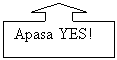
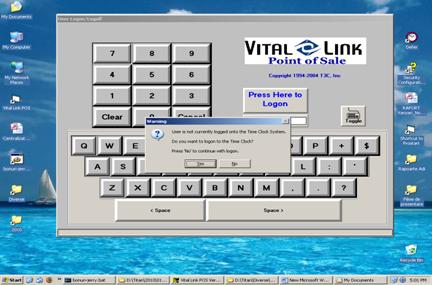 fig.1
fig.1
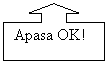
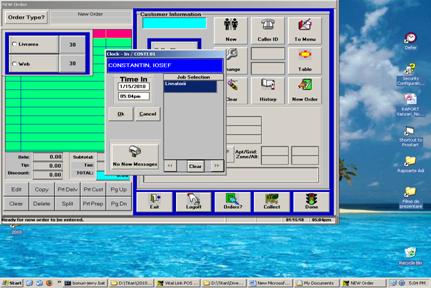 fig.2
fig.2
Nota: Incearca sa faci asta inainte sa preiei o comanda fie ea loco sau pentru a fi livrata.
2. Introducere adresa client in baza de date :
In primul rand nu uita formula de adresare care este obligatorie!
Ex: Jerry's Pizza , Buna ziua, George la telefon (pe un ton cat mai placut).
Odata intrat in ecranul de preluare de comenzi vei da click pe casuta din stanga sus denumita LIVRAREA iar dupa aceea vei cere un numar de telefon clientului de tipul 021345XXXX daca este fix si mobil 07XXXXXXXX pe care il vei introduce in casuta albastra denumita CUSTOMER INFORMATION (vezi fig.3 si fig.4)
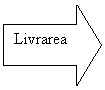
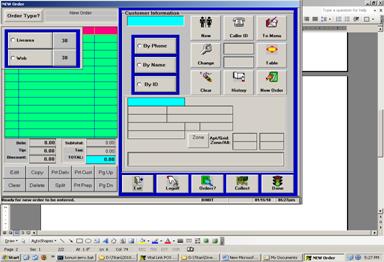 fig.3
fig.3
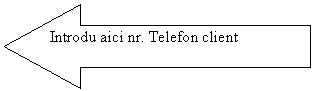
 fig.
4
fig.
4
Odata introdus numarul de telefon este posibil sa apara una din urmatoarele imagini:
Fig. 5 arata cum sunt introduse datele de livrare ale unui client si anume in casuta 1.LAST NAME si FRIST sunt introduse numele si prenumele clientului.
2.In casuta ADRESS/STR. Se introduce prima data numarul strazii (ATENTIE! Fara sa contina alte caractere sau semne de punctuatie), iar casuta din dreapta numele strazii pe care nu il veti scrie in totalitate ci il veti selecta din coloana galbena denumita STREET.
3.In casuta LOCATION se va trece blocul (BL) si numarul , scara (SC) si etajul (ET) sau daca este o firma se noteaza numele si orice informatie care poate fi necesara pentru livrarea comenzii .(vezi fig.5)
4.In casuta APT se noteza numarul de apartament sau camera.(fig.5)
5.In casuta DELIVERY NOTES se vor trece informatii necesare pentru livrarea comenzii(Beep cand ajunge sau are interfonul defect) dar si informatii cum ar fi nr. De strada daca acesta era format din alte caractere decat cifre(3-5sau 4A)
6.In casuta SPECIAL COMMENTS se noteaza datele pentru facturi sau alte date ce nu sunt necesare pentru a fi vizualizate de catre livrator.
7.Butonul ZONE este apasat la finalizarea introduceri datelor si arata coordonatele adresei .
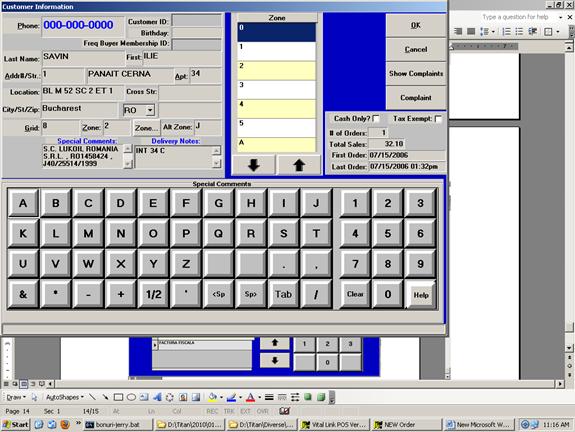

![]()

![]()


 fig.5
fig.5
![]() 8.Odata
introduse aceste date se finalizeaza apasand casuta OK si la intrebarea afisata
casuta YES.(fig.6)
8.Odata
introduse aceste date se finalizeaza apasand casuta OK si la intrebarea afisata
casuta YES.(fig.6)
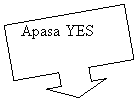
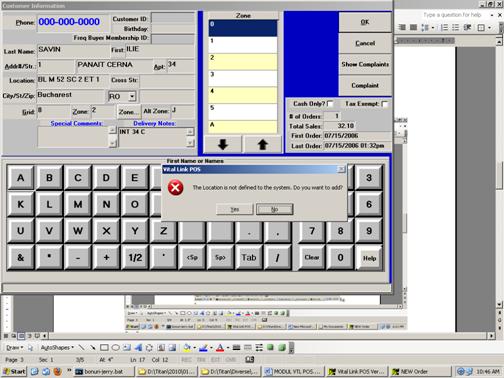 fig.6
fig.6
NOTA: Nu apasa casuta CANCEL sau alte casute in afara de cele indicate pentru ca vei pierde toate datele introduse.

![]()
 fig.7
fig.7
Daca iti apare imaginea din fig.7 inseamna ca , clientul a fost introdus cu adresa in baza de date anterior, iar tu nu va trebui decat sa verifici daca datele introduse sunt corecte apasand casuta CHANGE ( fig.7)


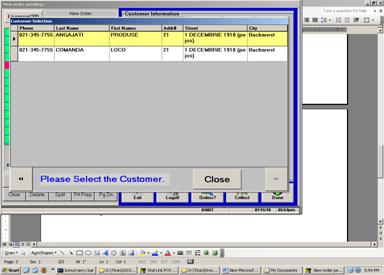 fig.8
fig.8
Daca apare imaginea din fig.8 inseamna ca, clientul a mai comandat la noi si are introduse in baza de date 2 adrese.
Nota:
Intreaba-l la care din cele 2 adrese ar dori sa I se livreze comanda si selecteaz-o folosind cusorul de la mouse.
In caz ca, clientul doreste sa primeasca, comanda la o alta adresa decat cele existente vei apasa tasta CLOSE(fig.8) dupa care vei apasa tasta NEW(fig.7) si vei introduce o noua adresa.
Daca clientul doreste sa isi adauge o adresa si un numar de telefon nou vei proceda dupa cum urmeaza:
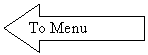 Apasa
tasta BY PHONE si la intrebarea((change the customer?) adica (schimbi
cumparatorul?) aparuta pe ecran vei apasa YES(fig.9)
Apasa
tasta BY PHONE si la intrebarea((change the customer?) adica (schimbi
cumparatorul?) aparuta pe ecran vei apasa YES(fig.9)
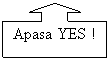
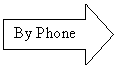
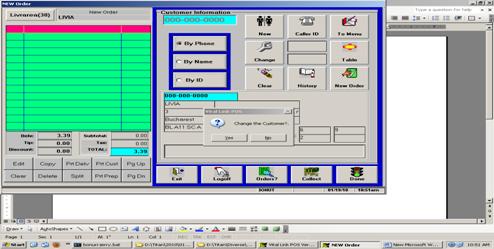 fig.9
fig.9
Odata finalizate aceste date treci la urmatorul pas si anume;
3. Preluarea unei comenzi.
Apasa casuta TO MENU(fig.9) si iti va aparea urmatorul ecran(fig.10);
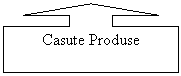
![]()
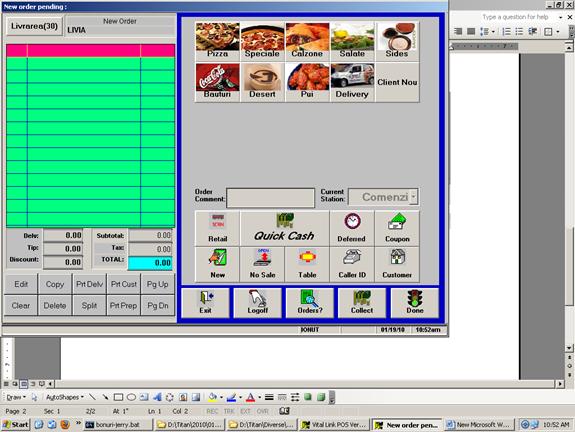 fig.10
fig.10
De aici vei putea introduce produsele dorite de catre client, respectiv , pizza , calzone , salate , sosuri , deserturi , racoritoare , etc.(fig.10)
Clientul poate comanda una sau mai multe din produsele noastre cum ar fi;
a) Pizza de BAZA la care va trebui sa selectezi dimensiunea blatului si toppingurile dorite de catre client(fig.11)
b)
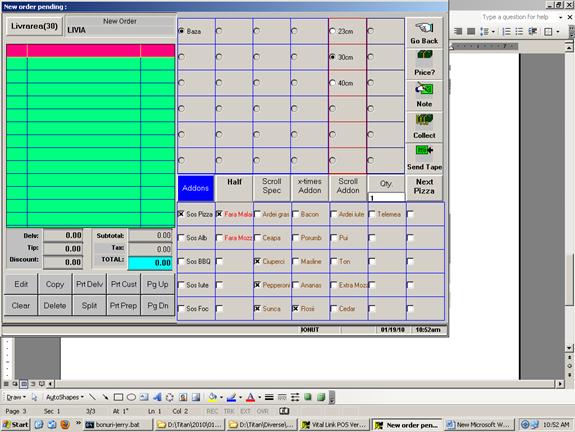 fig.11
fig.11

Copyright © 2026 - Toate drepturile rezervate